дҪҝз”ЁEXCELж—¶,жҖҺж ·жүҚиғҪеңЁеӯ—дёӢйқўеҲ’еҸҢжЁӘзәҝ,дёҖжқЎз»Ҷ,дёҖжқЎзІ—
жқҘжәҗпјҡеӯҰз”ҹдҪңдёҡеё®еҠ©зҪ‘ зј–иҫ‘пјҡдҪңдёҡеё® ж—¶й—ҙпјҡ2024/07/30 04:05:55
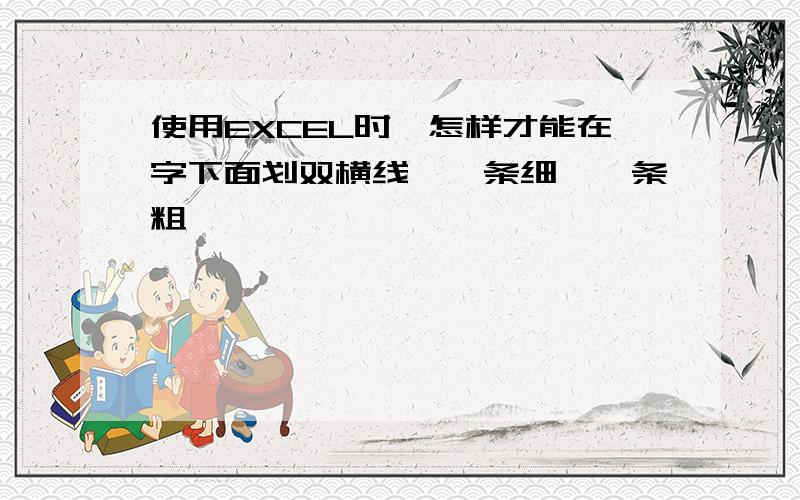
дҪҝз”ЁEXCELж—¶,жҖҺж ·жүҚиғҪеңЁеӯ—дёӢйқўеҲ’еҸҢжЁӘзәҝ,дёҖжқЎз»Ҷ,дёҖжқЎзІ—
дҪҝз”ЁEXCELж—¶,жҖҺж ·жүҚиғҪеңЁеӯ—дёӢйқўеҲ’еҸҢжЁӘзәҝ,дёҖжқЎз»Ҷ,дёҖжқЎзІ—
дҪҝз”ЁEXCELж—¶,жҖҺж ·жүҚиғҪеңЁеӯ—дёӢйқўеҲ’еҸҢжЁӘзәҝ,дёҖжқЎз»Ҷ,дёҖжқЎзІ—
еңЁеҚ•е…ғж јдёӯ,йҖүжӢ©иҰҒж ҮеҸҢдёӢеҲ’зәҝзҡ„ж–Үеӯ—,еҚ•еҮ»вҖңж јејҸвҖ”вҖ”еҚ•е…ғж јвҖқ,еңЁвҖңдёӢеҲ’зәҝвҖқзҡ„дёӢжӢүеҲ—иЎЁдёӯ,йҖүжӢ©вҖңеҸҢдёӢеҲ’зәҝвҖқ,жҢүзЎ®е®ҡ.
еҰӮжһңиҰҒдҪҝеҸҢдёӢеҲ’зәҝдёҖжқЎз»Ҷ,дёҖжқЎзІ—,еҸҜд»Ҙз”Ёз»ҳеӣҫе·Ҙе…·зҡ„зӣҙзәҝжқҘе®һзҺ°пјҡ
зӮ№еҮ»вҖңи§ҶеӣҫвҖ”вҖ”е·Ҙе…·ж ҸвҖ”вҖ”з»ҳеӣҫвҖқ,еңЁз»ҳеӣҫе·Ҙе…·жқЎдёӯ,зӮ№еҮ»вҖңзӣҙзәҝвҖқжҢүй’®,еңЁеҚ•е…ғж јдёӯз”»дёҖжқЎзӣҙзәҝ.зӮ№еҮ»вҖңзәҝеһӢвҖқжҢүй’®,еҸҜйҖүжӢ©йҖӮеҗҲзҡ„зәҝеһӢ.жӢ–жӢүзӣҙзәҝдёӨз«Ҝзҡ„з©әеҝғеңҶзӮ№,еҸҜд»Ҙи°ғж•ҙзӣҙзәҝй•ҝзҹӯжҲ–дҪҚзҪ®,е°Ҷе®ғжӢ–ж”ҫеңЁж–Үеӯ—зҡ„дёӢйқўеҚіеҸҜ.
